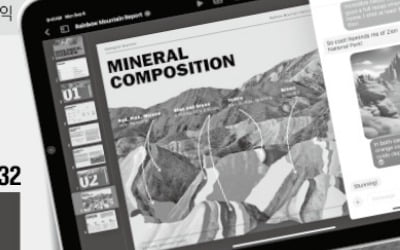[PC 100% 즐기기] '공유기능 만들기'
-
기사 스크랩
-
공유
-
댓글
-
클린뷰
-
프린트
PC보급률이 높아지면서 2대이상 PC를 가진 가정도 많아졌습니다.
이런 가정에서는 인터넷 연결 공유기능을 이용하면 각 방마다 통신망 하나로 최첨단 사이버홈을 구축해 가족간에 네트워크 게임도 즐길 수 있습니다.
오늘은 가정에서 손쉽게 홈네트워크를 구축하는데 가장 자주 사용되는 USB 랜(LAN)연결 방법에 대해 알아보겠습니다.
USB 랜 연결은 "EZ-Link"을 사용해 PC를 1대 1로 연결하는 것과 같은 환경을 만들어 주는 방법입니다.
USB포트와 허브를 이용해서 여러 대를 한꺼번에 연결할 수도 있습니다.
1. EZ-Link USB케이블을 연결하기 전에 먼저 양쪽 컴퓨터에 드라이버와 프로그램을 설치해야 합니다.
EZ-Link USB케이블 구매시 제공받은 CD를 넣으면 자동으로 설치화면이 뜹니다.
여기서 "Install EZ-Link"를 선택하면 설치과정이 진행됩니다.
2. 네트워크 정보를 입력합니다.
Name은 컴퓨터 이름,Workgroup은 작업그룹,Description에는 컴퓨터의 설명을 입력합니다.
컴퓨터 이름은 다르게,작업그룹은 같게 하면 됩니다.
3. 시스템을 재시작해야 합니다.
4.컴퓨터 재시작 후 "EZ-Link Network Manager"창이 뜹니다.
현재는 케이블을 연결하지 않은 상태로 "Waiting for Connection"이라는 메시지가 표시됩니다.
5.양쪽 컴퓨터의 USB포트에 ezlink케이블을 연결합니다.
6.모든 연결이 정상적으로 이루어지면 상대방 컴퓨터의 이름이 보입니다.
이 아이콘을 더블 클릭하면 연결된 다른 컴퓨터의 파일을 볼수 있고 프린터를 네트워크로 연결할 수 있습니다.
7.네트워크 게임을 하려면 네트워크 등록정보의 추가된 네트워크 구성요소에서 IPX/SPX 프로토콜을 추가시켜 주면 됩니다.
< 테크니컬라이터 이훈 / 영진닷컴 제공 >
이런 가정에서는 인터넷 연결 공유기능을 이용하면 각 방마다 통신망 하나로 최첨단 사이버홈을 구축해 가족간에 네트워크 게임도 즐길 수 있습니다.
오늘은 가정에서 손쉽게 홈네트워크를 구축하는데 가장 자주 사용되는 USB 랜(LAN)연결 방법에 대해 알아보겠습니다.
USB 랜 연결은 "EZ-Link"을 사용해 PC를 1대 1로 연결하는 것과 같은 환경을 만들어 주는 방법입니다.
USB포트와 허브를 이용해서 여러 대를 한꺼번에 연결할 수도 있습니다.
1. EZ-Link USB케이블을 연결하기 전에 먼저 양쪽 컴퓨터에 드라이버와 프로그램을 설치해야 합니다.
EZ-Link USB케이블 구매시 제공받은 CD를 넣으면 자동으로 설치화면이 뜹니다.
여기서 "Install EZ-Link"를 선택하면 설치과정이 진행됩니다.
2. 네트워크 정보를 입력합니다.
Name은 컴퓨터 이름,Workgroup은 작업그룹,Description에는 컴퓨터의 설명을 입력합니다.
컴퓨터 이름은 다르게,작업그룹은 같게 하면 됩니다.
3. 시스템을 재시작해야 합니다.
4.컴퓨터 재시작 후 "EZ-Link Network Manager"창이 뜹니다.
현재는 케이블을 연결하지 않은 상태로 "Waiting for Connection"이라는 메시지가 표시됩니다.
5.양쪽 컴퓨터의 USB포트에 ezlink케이블을 연결합니다.
6.모든 연결이 정상적으로 이루어지면 상대방 컴퓨터의 이름이 보입니다.
이 아이콘을 더블 클릭하면 연결된 다른 컴퓨터의 파일을 볼수 있고 프린터를 네트워크로 연결할 수 있습니다.
7.네트워크 게임을 하려면 네트워크 등록정보의 추가된 네트워크 구성요소에서 IPX/SPX 프로토콜을 추가시켜 주면 됩니다.
< 테크니컬라이터 이훈 / 영진닷컴 제공 >